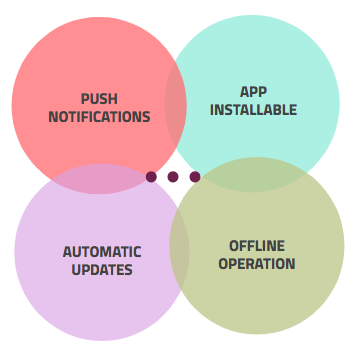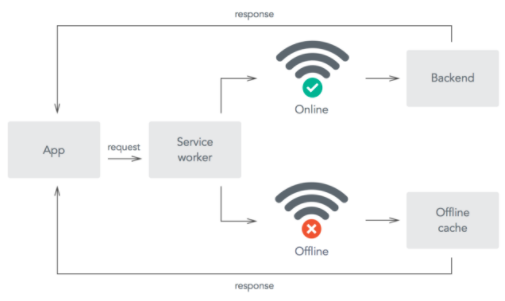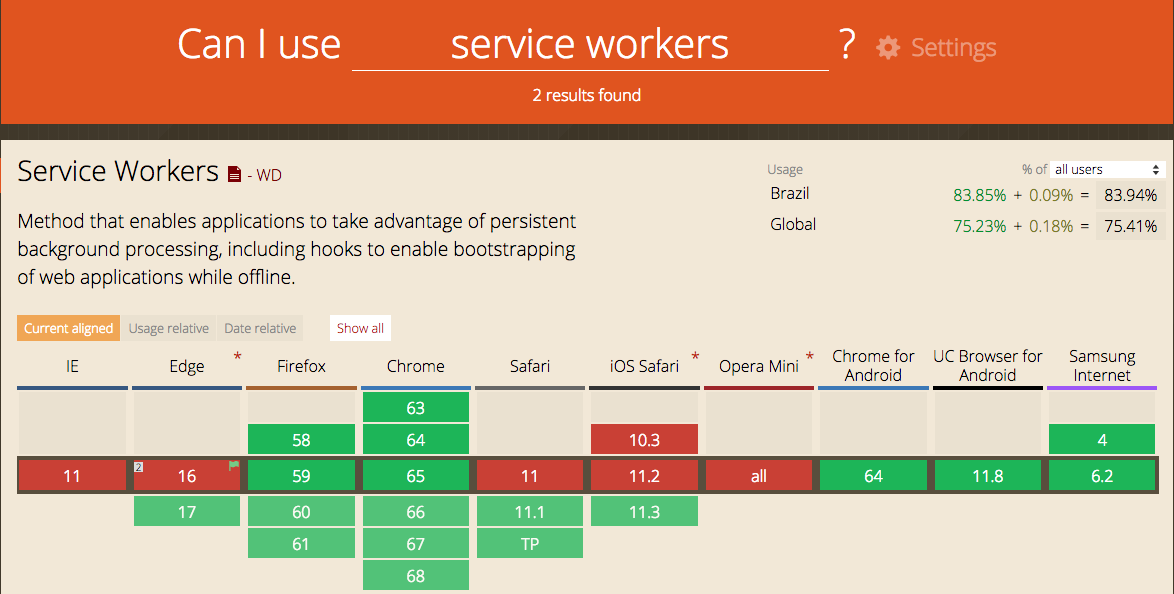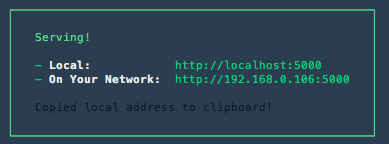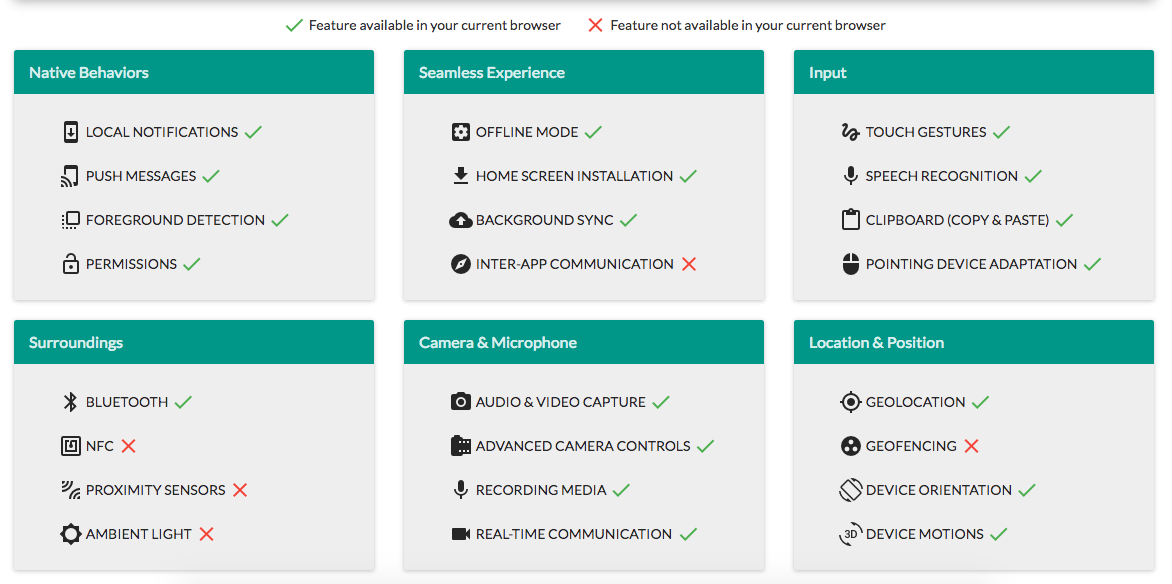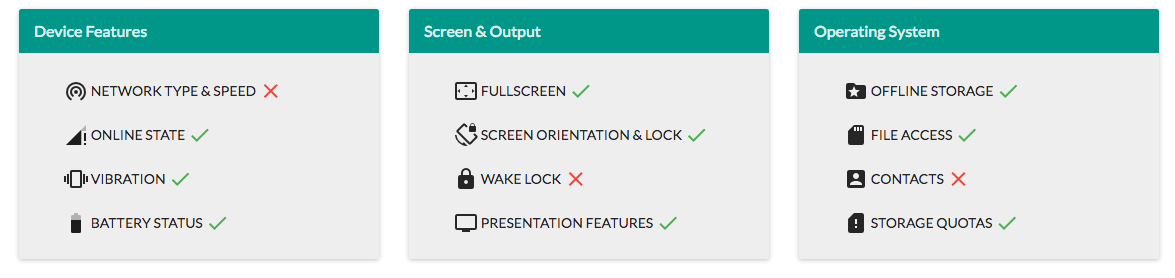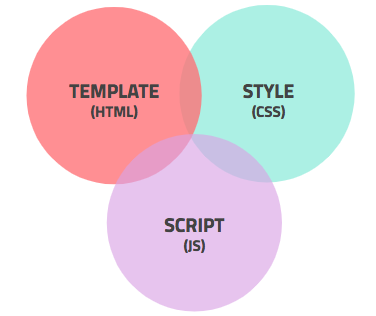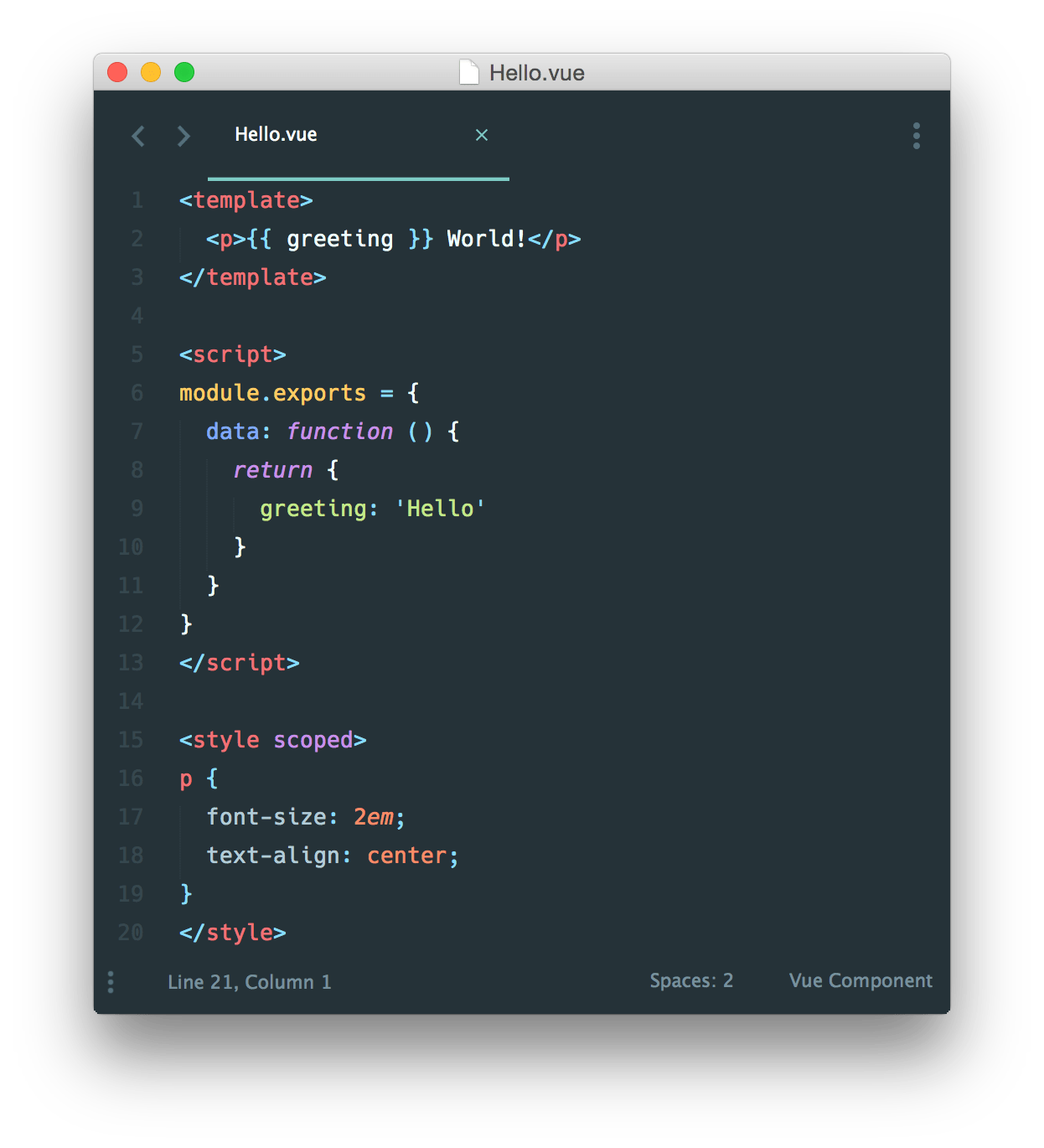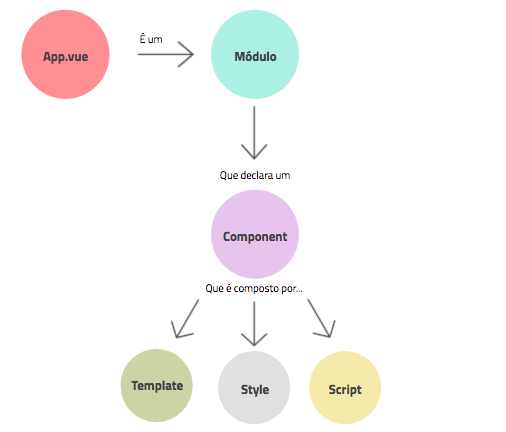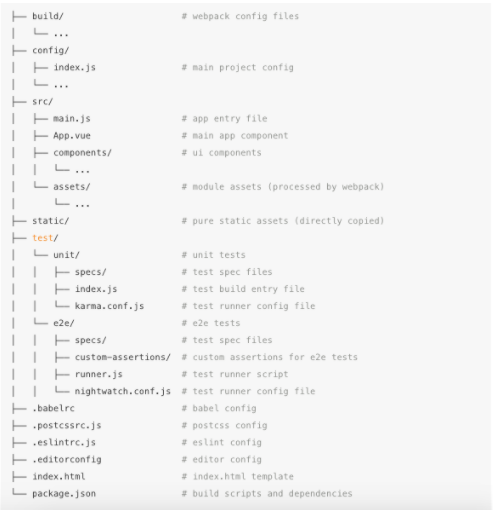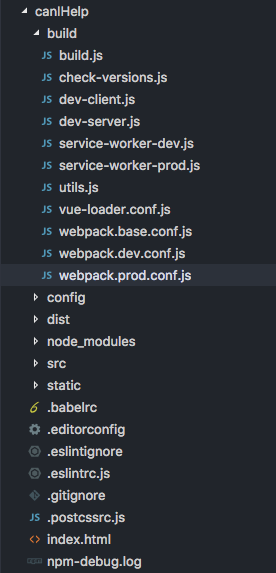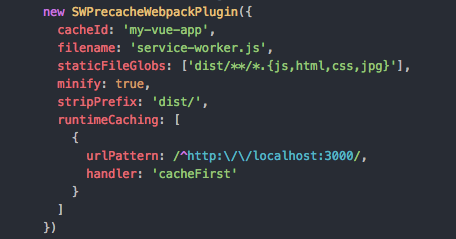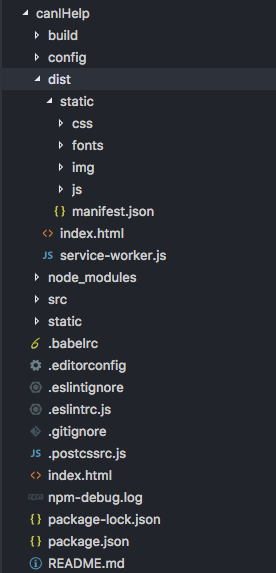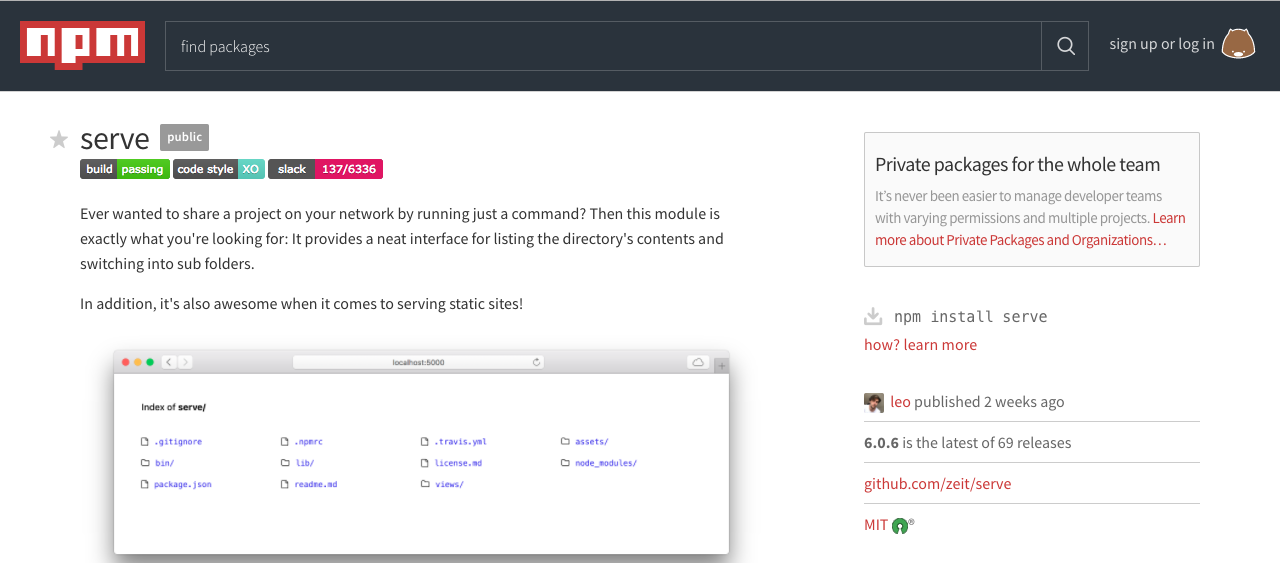WORKSHOP PWA
Neste workshop será abordado questões que envolvem PWA, como por exemplo: "como e onde vivem, do que se alimentam...", brincadeiras à parte, vamos falar do que se trata, linguagem que está envolvida, como implementar, o checklist de itens que são defendidos para uma aplicação ser um Progressive Web App e também desenvolveremos uma :)
Fora o conteúdo acima citado, também veremos como implementar uma PWA utilizando Vue.js, e também aprendendo mais sobre esse framework tão queridinho <3
Progressive Web Apps, o que são?
PWA nada mais são do que um conjunto de técnicas para desenvolver aplicações web, adicionando progressivamente funcionalidades de aplicativos nativos.
Para uma aplicação ser um Progressive Web App, é indicado que uma checklist seja seguida como guia, que contém como base assuntos relacionados à:
- Requisitos online
- Responsividade
- Funcionamento
- Dados disponíveis
- Interativo
Isso, é uma base, mas também conta com um checklist que contém além destes itens citados, pontos como:
- Indexabilidade e informação social
- UX (user experience) e UI (user interface)
- Performance
- Cache
- Push notifications
- Funcionalidades adicionais.
É importante ressaltar que na nossa prática aprenderemos o checklist básico de uma PWA por conta do tempo, mas nada impede de você aprimorar sua aplicação futuramente.
Mas em poucas palavras podemos dizer que uma PWA deve ser:
- Segura - servida via HTTPS
- Progressiva - poder ser acessada independente do browser
- Offline - retornar pelo menos URL principal offline
- Responsiva
- App Like - sensação de estar em APP nativo
- Enganjável
- Instalável
- Atualizado
Service Workers
Os Service Workers são o coração de uma PWA, basicamente sem ele um Progressive Web App não existe. É ele que permite que nossa aplicação se comporte como um APP nativo, funcione offline, acione notificações e muitas outras funcionalidades.
Service Worker são scripts que o browser executa em segundo plano, possibilitando recursos que independem da página web ou interação do usuário... Ou seja, nada mais são do que "maneiras de falar para o browser" o modo que ele deve agir em determinadas situações.
Abaixo, uma imagem demonstrando o funcionamento de um SW.
O exemplo da imagem acima, demonstra uma requisição por algum tipo de informação, tanto online quanto offline. Basicamente o nosso SW vai funcionar como um middleware da situação, assim, quando a aplicação requisitar algum serviço, a primeira parada vai ser nosso SW, que fará a avaliação:
- Se a aplicação estiver online, então será feita a requisição para o backend que trará a resposta necessitada.
- Se estiver offline a resposta será obtida atravéz do cache offline da aplicação, gerado e gerenciado pelo SW.
Pré-requisitos para utilização
- Compatibilidade de navegadores
- Aplicação ser servida via HTTPS
- Ter o service worker registrado
Construindo a PWA
Passo 1: Clone do repositório do github
- Abra o terminal de seu computador
- Repositório Github
- Acessando o link disponibilizado, faça o clone do repositório. Exemplo no código abaixo:
git clone https://github.com/milenevlacerda/womakers-code-summit.git
- Utilize a pasta pwa-demo-ws
Passo 2:
- Instale o serve para podermos servir nossa aplicação, ter acesso e assim testá-la
npm install -g serve
Passo 3:
- Rode o comando abaixo para servir o diretório clonado
cd pwa-demo-ws
serve client/
Passo 4:
- Abra seu navegador no endereço indicado no terminal http://localhost:5000
Passo 5:
- Abra seu projeto no VSCODE
- Na pasta js/, abra o arquivo register.js
- Nele, insira o código abaixo
Registrando do Service Worker
if ('serviceWorker' in navigator) {
window.addEventListener('load', () => {
navigator.serviceWorker.register('/sw.js')
.then((registration) => {
// Registrado com sucesso
console.log('Service Worker registrado com sucesso');
}).catch((err) => {
// Registro falhou :(
console.log('Registro do Service Worker falhou: ', err);
})
})
}- No seu index.html insira a linha abaixo antes do final da tag
<script src="js/sw/register.js"></script>
Instalando do Service Worker
var CACHE_NAME = "my-site-cache";
var urlsToCache = [
"/",
"/css/main.css",
"img/womakerscode2.png"
];
self.addEventListener("install", (event) => {
self.skipWaiting();
event.waitUntil(
caches.open(CACHE_NAME)
.then((cache) => {
console.log('Instalado');
return cache.addAll(urlsToCache)
})
)
});Retornos de um Service Worker
self.addEventListener("fetch", event => {
event.respondWith(
caches.match(event.request).then(response => {
if (response) {
return response;
}
return fetch(event.request);
})
);
});Atualização de um Service Worker
- Atualize o JS do seu SW (qualquer linha)
- Observe que no recarregamento da página o novo service worker será instalado.
- Neste momento, o novo SW ainda está no estado de waiting, ou seja, ainda não está ativo.
- Quando as páginas atuais forem fechadas pelo usuário, e reabertas o novo sw será instalado.
Atualizando o cache
this.addEventListener("activate", event => {
var cacheWhitelist = ["my-site-cache"];
event.waitUntil(
caches.keys().then(
keyList => {
return Promise.all(
keyList.map( key => {
if (cacheWhitelist.indexOf(key) === -1) {
return caches.delete(key);
}
})
);
})
);
});Manifest.json
O manifest.json é um arquivo, que como a extensão diz, é em json, que tem como objetivo declarar algumas configurações que sua PWA terá, como por exemplo: nome da aplicação, nome que aparecerá como descrição do APP quando instalado, icons, url de ínicio (ou seja, quando o app for aberto, por qual URL ele deve iniciar), display (tipo de layout, escondendo ou não barras de navegação), background color (cor de fundo da inicialização do app) e cor do tema.
Assim, o seu arquivo manifest.json deve ficar neste formato:
{
"name": "Application Name",
"short_name": "App Name",
"icons": [
{
"src": "/static/img/icons/logo-192x192.png",
"sizes": "512x512",
"type": "image/png"
},
{
"src": "/static/img/icons/logo-512x512.png",
"sizes": "512x512",
"type": "image/png"
}
],
"start_url": "/index.html",
"display": "standalone",
"background_color": "#36d1b2",
"theme_color": "#36d1b2",
"color": "#fff"
}E no seu index.html deve ser adicionado as seguintes tags:
<html lang="pt-br" manifest="offline.manifest">
<link rel="icon" type="image/png" sizes="192x192" href="/static/img/icons/logo-192x192.png">
<link rel="icon" type="image/png" sizes="512x512" href="/static/img/icons/logo-512x512.png">
<link rel="manifest" href="/static/manifest.json">Avaliando a PWA
Passo a passo para avaliar sua PWA: Lighthouse
What Web Can do Today
An overview of the device integration HTML5 APIs
Vue.js
O que é?
- Lib JS
- Reativo
- Auxilia no desenvolvimento de aplicações baseadas em components
- Baseado em melhores práticas de Angular e React
- Trabalha com Single File Components
Do que é composto?
Exemplos?
Component com pré-processadores:
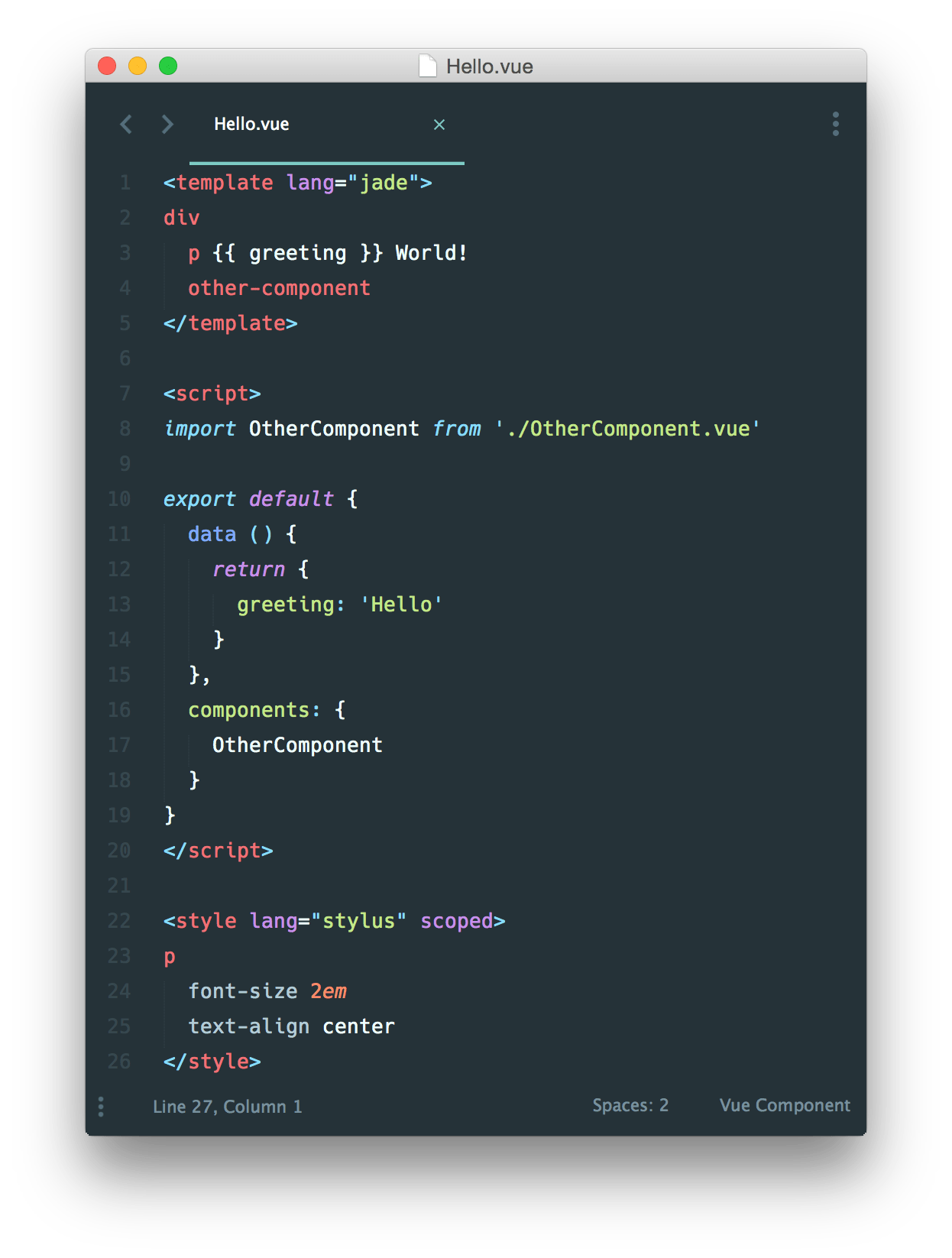
Modelo de declarações:
PWA + Vue.js
Link do Template que será utilizado para a segunda parte do WS.
Pré requisitos:
- Npm
- Node.js
$ node --version
Instalação:
No terminal do seu seu computador...
Passo 1:
npm install vue-cli-g
Passo 2:
> vue init pwa your-project-name
> cd your-project-name
> npm install
> npm run dev
O que está incluso?
- Suporte a toda aplicação PWA
- SW precaching
- Configurações de dev e prod via web pack
- Ambiente pré-configurado para Testes unitários Karma + Mocha + karma-webpack.
- Ambiente pré-configurado para Testes e2e com Nightwatch.
Estrutura:
Estrutura front-end do projeto
Onde a "mágica" acontece:
Passo 3:
Vamos utilizar um repositório já existente para esse workshop.
- Volte ao projeto inicial que você clonou, e utilize a pasta pwa-with-vue
- Abra-a em seu editor de texto.
Passo 4:
Configure o local de cache de arquivos no Plugin Webpack + PWA
Passo 5:
Gere o Build da aplicação para produção para testar a PWA.
> npm run build
Após o build, verificar a pasta dist/ gerada.
Passo 5:
Servir a aplicação
> serve dist/
Passo 6:
Testar e avaliar a PWA no Lighthouse no browser na aba audit
PWA x Nativo
Quando utilizar cada um: discussões
Links
Exemplos de PWAs:
Case Studies:
Saiba por que e como outros desenvolvedores usaram a web para criar incríveis experiências na web para seus usuários: Google Developers
Talks
"Vue.js, apenas mais um framework JavaScript, será?"
Talk: RSJS 2017
Slides: RSJS2017
"Construindo PWA utilizando Vue.js"
Talk: Brazil JS 2017
Slides: Brazil JS 2017